Chcesz, aby Twoje obrazy ożyły i rozbłysły dzięki krótkiemu ruchowi? Nie szukaj dalej niż funkcja Live Photo firmy Apple, dostępna na wszystkich najnowszych modelach iPhone'ów, iPadów, iPodów, a nawet komputerów Mac!
Zdjęcia na żywo nie są filmami, a także nie są dokładnie zdjęciami. Są to chwile poruszające się na krótko w czasie. Szybkie migawki w świecie tuż przed i tuż po zrobieniu zdjęcia.
Są zmarszczonymi brwiami przed uśmiechem. Myśl przed akcją. Chwila przed i po pozie.
A najlepsza wiadomość, Live Photos jest domyślnie włączona dla każdego iPhone'a 6S lub nowszego. Dzięki temu możesz łatwo robić zdjęcia na żywo wszystkich swoich ulubionych doświadczeń, miejsc i ludzi!
Zdjęcia na żywo na iPhonie to funkcja aparatu, którą Apple udostępnia w aplikacji Aparat dla większości modeli iPhone'a i iPada. Zdjęcia Live Photo można robić na iPhonie 6s lub nowszym, iPadzie (5. generacji) lub nowszym, iPadzie Air (3. generacji+), iPadzie mini (5. generacji+) oraz modelach iPada Pro z 2016 r. i nowszych.
Zawartość
-
Co to jest zdjęcie na żywo?
- Powiązane czytanie
-
Zdjęcia na żywo, odpowiedzi na podstawowe pytania
- Jak zrobić zdjęcie na żywo?
- Dlaczego nie widzę funkcji Live Photos na moim iPhonie?
- Czy mogę wydłużyć czas rejestrowania Live Photo?
- Czy mogę zrobić zdjęcie na żywo w trybie portretowym lub w trybie kwadratowym i panoramicznym?
- Jak wyłączyć Live Photos na moim iPhonie tylko dla jednego zdjęcia (tymczasowo)?
- Jak wyłączyć Live Photos na moim iPhonie dla wszystkich zdjęć (na stałe)?
- Jak wyświetlić zdjęcie na żywo?
- Jak zrobić tapetę Live Photo na ekranie blokady?
-
Praca z Live Photos na Twoim iPhonie
- Jak edytować zdjęcia na żywo na moim iPhonie?
- Jak wyciszyć dźwięk Live Photo?
- Jak zmienić polecane zdjęcie z Live Photo?
- Jak mogę dodać efekty ruchu do Live Photos?
- Czy mogę oznaczyć Live Photo na moim iPhonie?
- Jak przekonwertować Live Photo na nieruchomy obraz?
- Jak mogę zrobić zdjęcie na żywo z FaceTime?
- Udostępnianie zdjęć na żywo innym
-
Zdjęcia na żywo i media społecznościowe
- Jak udostępniać zdjęcia na żywo w mediach społecznościowych
- Funkcje Google Live Photo, które są przydatne na Twoim iPhonie
-
Napisz do nas!
- Powiązane posty:
Co to jest zdjęcie na żywo?
Live Photo zasadniczo rejestruje 1,5 sekundy wideo i dźwięku zarówno przed, jak i po naciśnięciu przycisku migawki w celu zrobienia zdjęcia. Możesz dodać te Live Photos do ekranu blokady i uczynić je wyjątkowymi, a nawet użyć ich jako tapet na iPhonie.
W tej pierwszej części szczegółowego przewodnika odpowiadamy na niektóre z podstawowych pytań dotyczących korzystania z Live Photos na iPhonie i innych urządzeniach Apple.
Powiązane czytanie
- Tapety na żywo nie działają na iPhonie, jak to naprawić
- Dowiedz się, jak publikować zdjęcia na żywo na Instagramie za pomocą iPhone'a
- Jak edytować zdjęcia na żywo na swoim iPhonie
- Jak zmienić wspomnienia w aplikacji Zdjęcia iPhone
- Zdjęcia nieczynne? Wyświetl lub zmień datę i godzinę zdjęć na komputerze Mac
Zdjęcia na żywo, odpowiedzi na podstawowe pytania
Jak zrobić zdjęcie na żywo?
- Robienie zdjęcia na żywo jest bardzo podobne do robienia zwykłego zdjęcia na iPhonie
- Sprawdź, czy funkcja Live Photo jest WŁĄCZONA przez Ustawienia > Aparat
- Otwórz aplikację aparatu
- Ustaw typ na Tryb fotograficzny
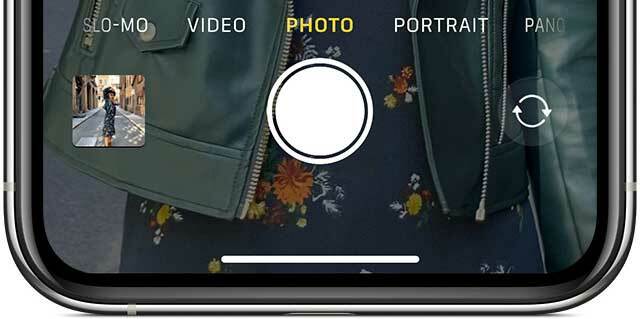
- Gdy funkcja Live Photos jest włączona, Ikona zdjęć na żywo (wygląda jak cel z koncentrycznymi okręgami w górnej środkowej części aplikacji aparatu) pokazuje się na żółto
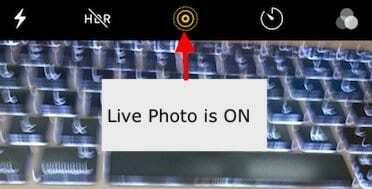
- Wszystko, co musisz teraz zrobić, to wskazać i strzelać!
- Trzymaj iPhone'a nieruchomo
- Stuknij przycisk migawki (duży biały przycisk na środku dolnej części obrazu)

Pamiętaj, że funkcja Live Photo jest domyślnie włączona w aplikacji aparatu.
Dlaczego nie widzę funkcji Live Photos na moim iPhonie?
Większość nowych modeli iPhone'a obsługuje teraz funkcję Live Photos. Jednak iPhone 4, warianty iPhone 5 (5S, 5C i 5) oraz iPhone 6 nie obsługują zdjęć na żywo. Ta funkcja jest również dostępna na wielu iPadach, w tym iPadzie Pro, iPadzie mini i iPadzie Air.
Jeśli szukasz zdjęć na żywo i nie możesz znaleźć opcji w aplikacji aparatu, prawdopodobnie nie jest ona obsługiwana przez iDevice.
Czy mogę wydłużyć czas rejestrowania Live Photo?
Niestety na Twoim iPhonie nie ma ustawienia, które może pomóc w wydłużeniu czasu powiązanego zdjęcia na żywo.
Jesteś ograniczony do 1,5 sekundy przed kliknięciem i 1,5 sekundy po kliknięciu migawki przez a całkowita długość 3 sekund.
Czy mogę zrobić zdjęcie na żywo w trybie portretowym lub w trybie kwadratowym i panoramicznym?
Przepraszamy, ale w tej chwili tryb Live Photo jest dostępny tylko w trybie Zdjęcie. Ten tryb jest trybem domyślnym po otwarciu aplikacji Aparat.
Jak wyłączyć Live Photos na moim iPhonie tylko dla jednego zdjęcia (tymczasowo)?
- Wyłączanie zdjęć na żywo tymczasowo odbywa się za pomocą aplikacji aparatu
- Stuknij ikonę Live Photos (wygląda jak cel) u góry ekranu, aby przełączyć ikonę Live Photo z żółtej na okrąg z linią przez nią

- Szuka tymczasowego powiadomienia z napisem „LIVE OFF”
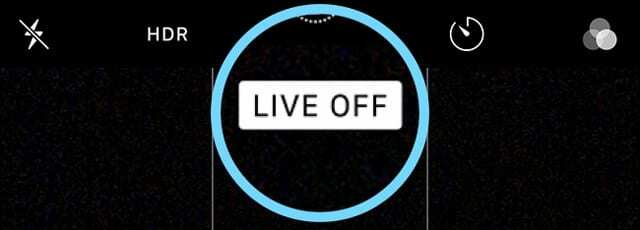
- Ten komunikat potwierdza, że robisz teraz zdjęcia w trybie zdjęć
Jak wyłączyć Live Photos na moim iPhonie dla wszystkich zdjęć (na stałe)?
Podczas gdy wielu użytkowników lubi Live Photos, inni wolą robić zdjęcia.
Aby uniemożliwić aplikacji Aparat robienie zdjęć na żywo, wykonaj następujące czynności:
- Otwórz aplikację Aparat, dotknij ikony Live Photo i wyłącz ją
- Poszukaj ukośnika w ikonie Live Photos i powiadomienia Live Off, aby potwierdzić, że Live Photos jest rzeczywiście wyłączone
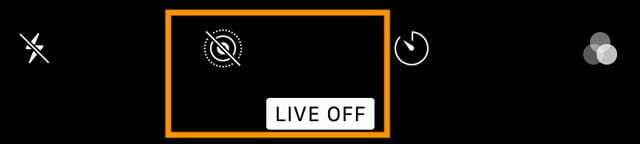
- Iść do Ustawienia > Aparat > Zachowaj ustawienia > Zdjęcia na żywo
- WŁĄCZ ustawienie Live Photo
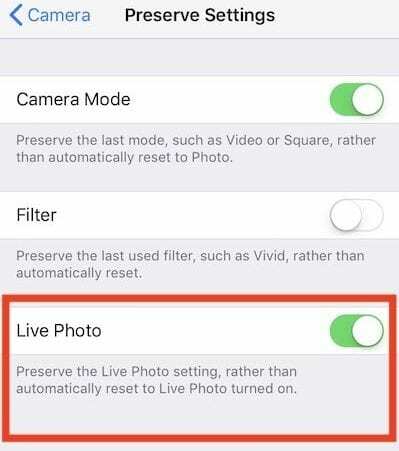
Jak wyświetlić zdjęcie na żywo?
- Otwórz aplikację Zdjęcia
- Przejdź do zakładki Albumy na dole
- Przewiń w dół do Rodzaje mediów

- Wybierz Zdjęcia na żywo
- Naciśnij i przytrzymaj ekran, aby zobaczyć zdjęcie na żywo w akcji!
Podobnie jak zwykłe zdjęcia, Twoje zdjęcia na żywo są zapisywane w aplikacji Zdjęcia i pojawiają się w Moich albumach. Jedyna różnica polega na tym, że zobaczysz „NA ŻYWO” ikona w lewym górnym rogu zdjęcia wskazująca, że jest to zdjęcie na żywo.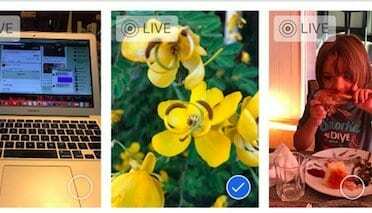
Rzuć okiem na zdjęcie na żywo za pomocą szybkich czynności
- Otwórz aplikację Zdjęcia
- Przejdź do galerii zdjęć na żywo lub dowolnego albumu ze zdjęciami na żywo
- Naciśnij i przytrzymaj zdjęcie, aby otworzyć menu szybkich akcji i wyświetlić podgląd zdjęcia na żywo (odtwarzane od końca do końca)
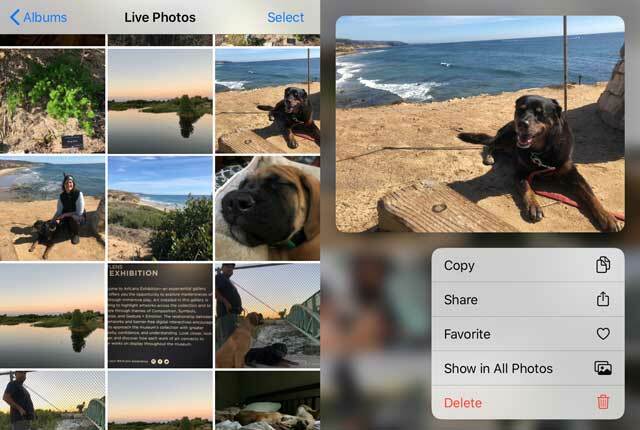
Jak zrobić tapetę Live Photo na ekranie blokady?
Tak, możesz także ustawić Live Photos jako tapetę ekranu blokady na iPhonie, iPadzie lub iPodzie.
- Iść do Ustawienia > Tapeta > Wybierz nową tapetę
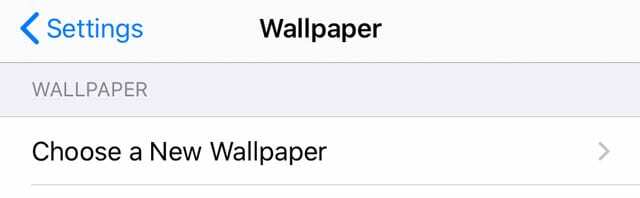
- Wybierz obraz z Zdjęcia na żywo
- Tapety Live Photo działają na iPhonie 6s lub nowszym z wyjątkiem iPhone'a XR lub iPhone'a SE — te modele nie obsługują animowanych tapet
Praca z Live Photos na Twoim iPhonie
Teraz, gdy podstawy korzystania ze zdjęć na żywo są już na uboczu, przyjrzyjmy się niektórym zaawansowanym funkcjom dostępnym w poniższych sekcjach.
Firma Apple dodała wiele nowych i interesujących funkcji edycji w ciągu ostatnich kilku wydań iOS (i iPadOS), jeśli chodzi o zdjęcia na żywo. Dostępne są znane funkcje autokorekty, które pomagają poprawić nasycenie i kontrast obrazów. Możesz także użyć narzędzia do usuwania efektu czerwonych oczu i funkcji przycinania.
Jak edytować zdjęcia na żywo na moim iPhonie?
- Otwórz aplikację Zdjęcia
- Wybierz zdjęcie na żywo do edycji
- Uzyskiwać Edytować
- Użyj narzędzi ekranowych, aby edytować zdjęcia. Wprowadzaj zmiany w takich rzeczach, jak światło i kolor, kadrowanie, dodawaj efekty obrazu i wprowadzaj inne poprawki
- Aby przyciąć jego długość, dotknij Ikona zdjęcia na żywo

- Dostosuj końce suwaka taśmy filmowej na ekranie

- Po zakończeniu edycji dotknij Gotowe
- Jeśli korzystasz ze Zdjęć iCloud, wszelkie zmiany wprowadzane w usłudze Zdjęcia Live są aktualizowane na wszystkich Twoich urządzeniach
Aby uzyskać szczegółowe instrukcje, zapoznaj się z naszym szczegółowy przewodnik, który przeprowadzi Cię przez różne funkcje edycji udostępnione dla zdjęć na żywo.
W przypadku osób, które mają również komputer Mac lub MacBook z systemem macOS High Sierra lub nowszym, możesz łatwo edytować zdjęcia na żywo za pomocą aplikacji Zdjęcia w High Sierra +. Wersja aplikacji Zdjęcia na komputery Mac ma doskonałe możliwości edycji!
Jak wyciszyć dźwięk Live Photo?
Podczas edycji zdjęć na żywo możesz także wyciszyć dźwięk powiązany ze zdjęciem na żywo.
- Otwórz zdjęcie na żywo w aplikacji Zdjęcia
- Wybierać Edytować na Live Photo
- Stuknij w Ikona zdjęcia na żywo
- Stuknij ikonę głośnika w lewym górnym rogu ekranu, aby wyciszyć zdjęcie na żywo
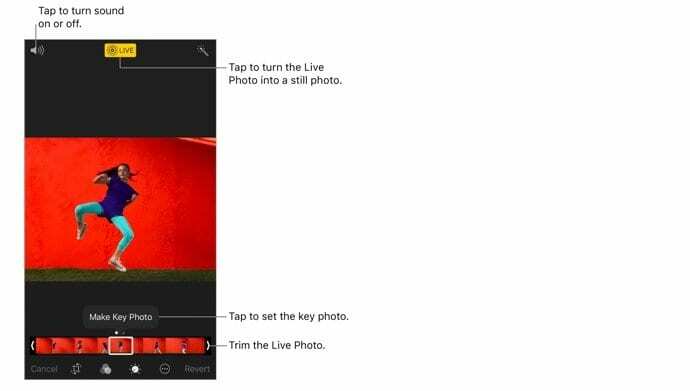
Jak zmienić polecane zdjęcie z Live Photo?
- Otwórz zdjęcie na żywo w aplikacji Zdjęcia
- Uzyskiwać Edytować
- Stuknij w Ikona zdjęć na żywo
- Przesuń białe pole na suwaku taśmy filmowej, aby Twój preferowany wygląd znalazł się w polu

- Puść palec i dotknij Zrób kluczowe zdjęcie

- Uzyskiwać Gotowe
Możesz także przełączać efekt Live Photo między wyłączonym a włączonym. Gdy edytujesz Live Photo, stuknij przycisk LIVE u góry ekranu, aby wyłączyć lub ponownie włączyć Live Photo.
Jak mogę dodać efekty ruchu do Live Photos?
Począwszy od iOS11, Apple wprowadził kilka fajnych efektów ruchu, których można używać z Live Photos. Przesuń palcem w górę na Live Photo i dotknij efektu. 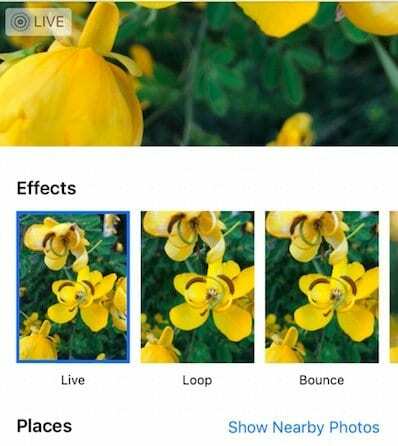
Efekty zdjęć na żywo
- Pętla powtarza akcję w ciągłym zapętlonym filmie
- Podskakiwać przewija akcję do tyłu i do przodu
- Długa ekspozycja symuluje efekt długiej ekspozycji podobny do lustrzanek cyfrowych poprzez rozmycie ruchu
Gdy używasz efektów Pętla lub odbicia w swoim Live Photo, możesz udostępniać te zdjęcia jako pliki MP4 znajomym korzystającym z urządzeń z systemem Android lub urządzeń innych niż Apple.
Aby dodać efekty ruchu do zdjęć na żywo
- Przejdź do albumu zdjęć na żywo w aplikacji Zdjęcia i wybierz zdjęcie
- Stuknij w nią, aby pojawiła się na pełnym ekranie.
- NIE DOTYKAJ EDYTUJ
- Teraz przesuń palcem w górę od dołu zdjęcia, aż zobaczysz menu Efekty.
- Jeśli zejdziesz za daleko, aby przesunąć palcem, może to wywołać centrum sterowania w zależności od modelu iPhone'a
- Chcesz przesunąć palcem od dołu zdjęcia na ekranie iPhone'a
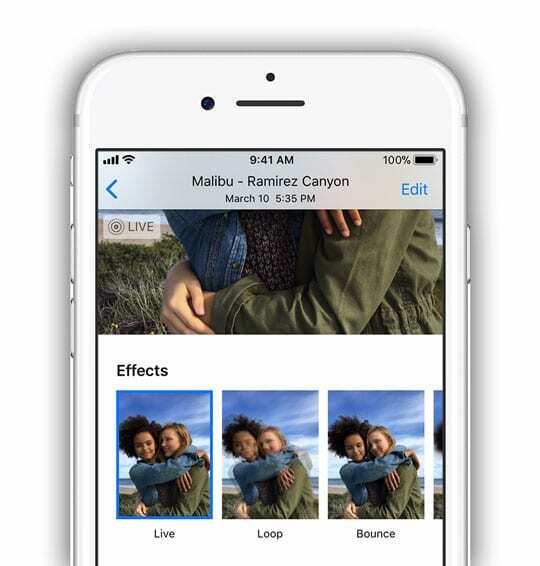
- Teraz wybierz efekt, który chcesz dodać do zdjęcia na żywo.
- W iOS 11+ i iPadOS wybierz Live, Loop, Bounce i Long Exposure
Czy mogę oznaczyć Live Photo na moim iPhonie?
Chociaż możesz wybrać opcję oznaczania zdjęć na żywo, w rzeczywistości nie działa ona ze zdjęciami na żywo. Gdy wybierzesz opcję Oznaczenia, pojawi się komunikat ostrzegawczy, że oznaczenie wyłączy funkcje Live Photo. 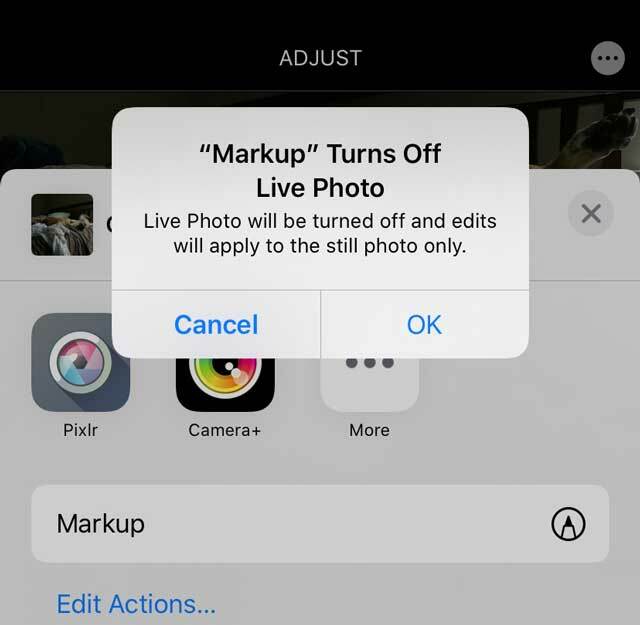
Po oznaczeniu Live Photo automatycznie zamienia się ono w obraz nieruchomy.
Jak przekonwertować Live Photo na nieruchomy obraz?
Znajdź zdjęcie na żywo w aplikacji Zdjęcia, które chcesz przekonwertować.
Najłatwiejszym sposobem zlokalizowania zdjęć na żywo jest dotknięcie zakładki „Albumy” i wybranie folderu Zdjęcia na żywo
- Otwórz zdjęcie na żywo, dotykając go. Zobaczysz znajomą ikonę LIVE w lewym górnym rogu obrazu, potwierdzając, że jesteś na Live Photo
- Uzyskiwać Edytować
- Stuknij w Ikona zdjęć na żywo

- Stuknij baner NA ŻYWO raz i poczekaj, aż ikona zmieni się w ukośnik, wskazując, że zdjęcie na żywo jest teraz nieruchomym obrazem.
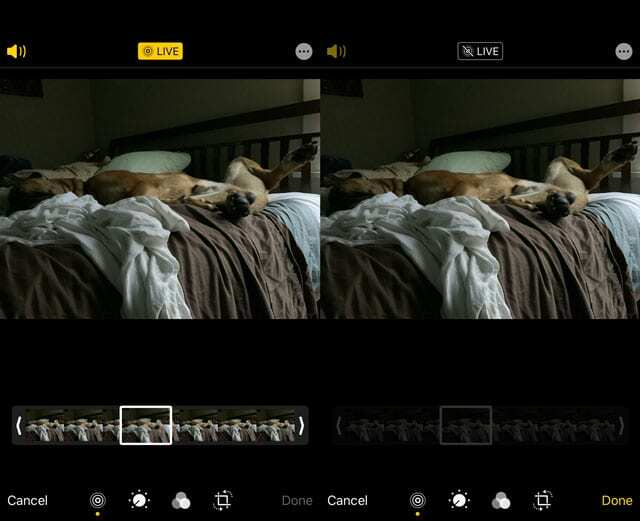
Po zmianie zdjęcia Live Photo na zdjęcie nieruchome suwak klatki kluczowej taśmy filmowej jest wyszarzony i nie jest już aktywny - Stuknij w Gotowe a obraz jest zapisywany jako nieruchomy
- Możesz później zmienić go z powrotem na Live Photo, dotykając ponownie banera Live Photo
Twój iPhone umożliwia również zachowanie oryginalnego zdjęcia na żywo, ale tworzenie z niego duplikatu nieruchomego obrazu. W ten sposób masz to, co najlepsze z obu światów!
Aby zduplikować zdjęcie na żywo jako zdjęcie
- Kliknij ikonę udostępniania, gdy jesteś na zdjęciu
- Z listy akcji arkusza udostępniania wybierz duplikat
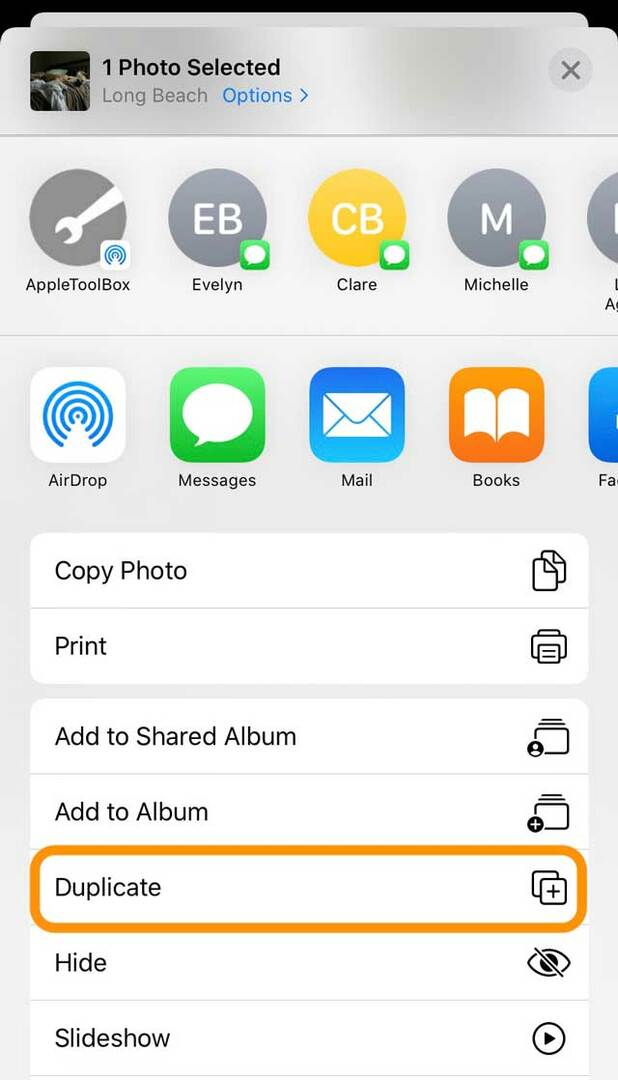
- Widzisz dwie możliwości: Duplikować oraz Powiel jako zdjęcie nieruchome
- Powiel tworzy kopię Twojego zdjęcia na żywo
- Powiel jako nieruchome zdjęcie tworzy nieruchomą wersję zdjęcia na żywo
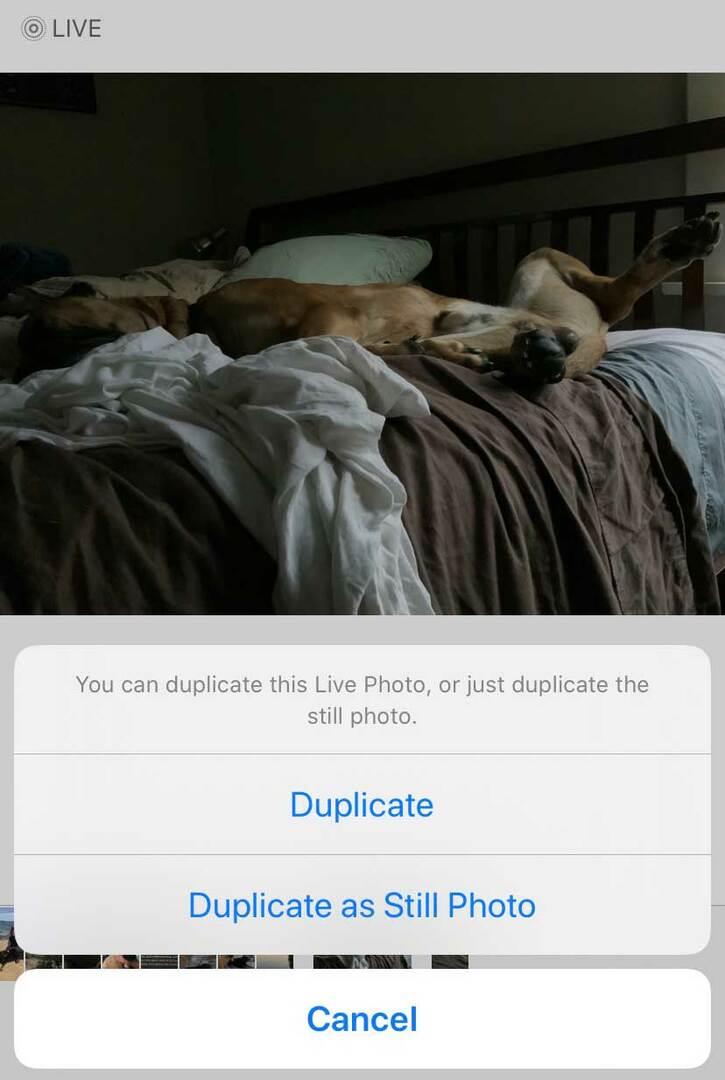
Jak mogę zrobić zdjęcie na żywo z FaceTime?
Jeśli jesteś w Połączenie FaceTime z kimś innym z systemem iOS 11+, iPadOS lub High Sierra+ dotknij okrągłego przycisku zdjęcia, aby zrobić zdjęcie na żywo.
Zostaniesz ostrzeżony, jeśli osoba po drugiej stronie połączenia zrobi zdjęcie na żywo i możesz powstrzymać ludzi przed zrobieniem tego, wyłączając zdjęcia na żywo w ustawieniach FaceTime.
Znajdziesz to ustawienie w Ustawienia > FaceTime > FaceTime Live Photos. 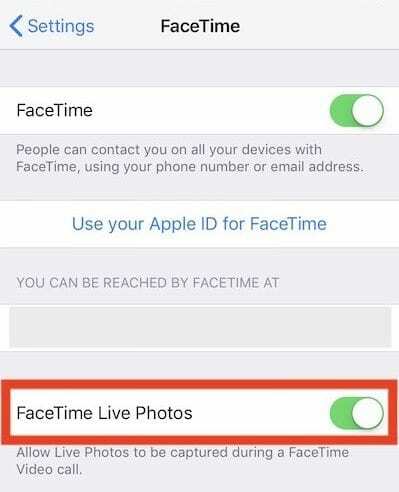
Na komputerze Mac, jeśli używasz systemu macOS High Sierra+, znajdziesz to w FaceTime > Preferencje > Ustawienia u dołu ekranu.
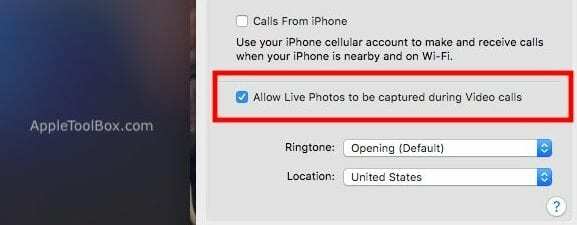
Zauważyłeś, że iOS 12 upuścił FaceTime Live Photos? Z jakiegoś powodu iOS 12 -12.1 nie obsługuje FaceTime Live Photos. Powrócił w aktualizacji iOS 12.1.1. Jeśli więc nie widzisz funkcji FaceTime Live Photos, zaktualizuj system iOS lub iPadOS.
Udostępnianie zdjęć na żywo innym
- Otwórz zdjęcie na żywo, które chcesz udostępnić, i dotknij przycisku Udostępnij
- W arkuszu udostępniania wybierz miejsce, w którym chcesz udostępnić swoje zdjęcie (Wiadomości, AirDrop, Poczta itd.)
- Jeśli chcesz udostępnić Live Photo jako nieruchomy obraz, dotknij opcji Live Photo w górnym rogu obrazu, aby ją wyłączyć.
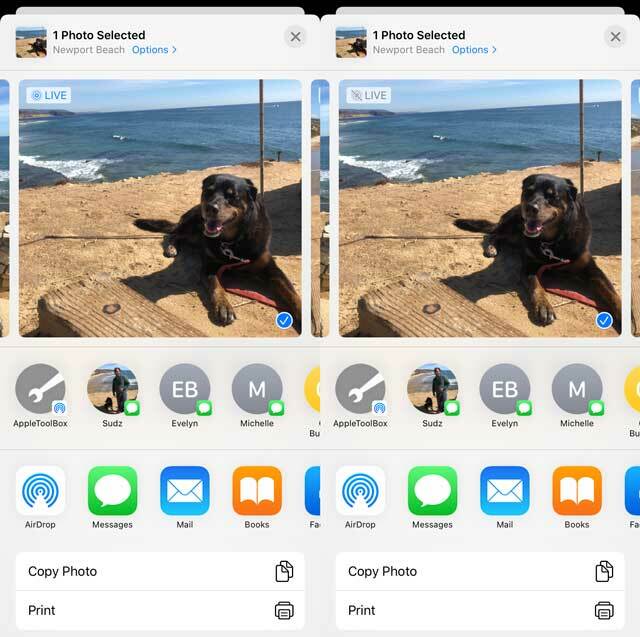
Stuknij baner na żywo, aby zmienić go w nieruchome zdjęcie do udostępnienia
- Jeśli chcesz udostępnić Live Photo jako nieruchomy obraz, dotknij opcji Live Photo w górnym rogu obrazu, aby ją wyłączyć.
- Gdy udostępniasz za pośrednictwem aplikacji Poczta, zdjęcie Live Photo jest automatycznie wysyłane jako obraz nieruchomy
- Gdy otrzymasz zdjęcie na żywo za pośrednictwem aplikacji Wiadomości, po prostu dotknij zdjęcia, aby je otworzyć, a następnie naciśnij i przytrzymaj, aby zobaczyć akcję
Zdjęcia na żywo i media społecznościowe 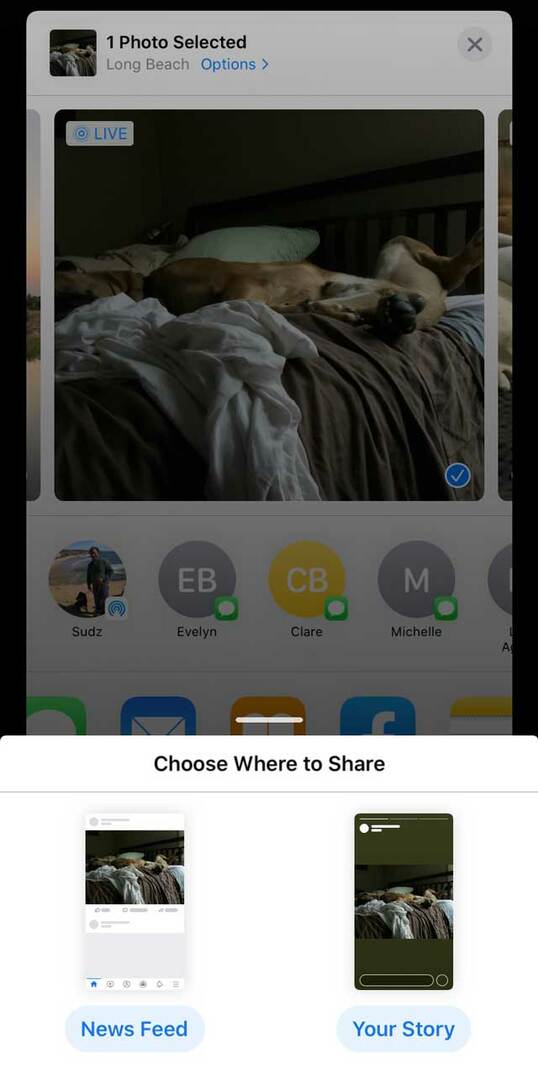
Facebook obsługuje zdjęcia na żywo dla twojego kanału informacyjnego i postów na stronie. Obecnie zdjęcia Live Photos są wyświetlane jako obrazy nieruchome, gdy używasz ich w swoich relacjach na Facebooku.
Instagram obsługuje zdjęcia na żywo dla relacji na Instagramie, ale NIE normalne posty na Instagramie.
Jak udostępniać zdjęcia na żywo w mediach społecznościowych
- Otwórz Live Photo i dotknij Przycisk udostępniania
- Stuknij w Facebook w drugim rzędzie arkuszy udostępniania. Jeśli go nie widzisz, dotknij Przycisk Więcej i spójrz pod Propozycje
- Wybierz, w jaki sposób chcesz udostępnić zdjęcie na żywo — albo Kanał aktualności lub Twoja historia
- Jeśli planujesz udostępnić zdjęcie na żywo na Facebooku, dotknij przycisku „Zdjęcie” u góry kanału informacyjnego.
- Stamtąd wybierz zdjęcie na żywo, które chcesz przesłać, i dotknij ikony „Na żywo” w prawym dolnym rogu
- Stuknięcie w ikonę „Na żywo” jest kluczowe, w przeciwnym razie po prostu przesyła nieruchome zdjęcie, gdy publikujesz na Facebooku
- Udostępnianie zdjęć na żywo na koncie na Instagramie zostało ułatwione dzięki funkcji IG Stories.
- Jest małe zastrzeżenie. Możesz udostępniać tylko zdjęcia zrobione w ciągu ostatnich 24 godzin
Aby udostępniać swoje zdjęcia na żywo, musisz przekonwertować swoje zdjęcia na żywo na bumerangi na Instagram Stories
Tutaj jest przewodnik wsparcia z Instagrama, który przeprowadzi Cię przez te kroki.
Funkcje Google Live Photo, które są przydatne na Twoim iPhonie
Ponieważ Google pozwala teraz użytkownikom zapisywać zdjęcia na żywo jako. Filmy MOV, które można publikować w mediach społecznościowych i wysyłać e-mailem lub SMS-em do znajomych, uważamy, że dobrym pomysłem będzie zbadanie możliwości Google, z których można korzystać na swoim iPhonie. Jest to ważne, ponieważ wielu użytkowników zapisuje również swoje zdjęcia z iPhone'a w Zdjęciach Google. W zeszłym roku Google ułatwiło użytkownikom automatyczne tworzenie kopii zapasowych zdjęć iPhone Live Photos w Zdjęciach Google.
Przesyłanie Live Photo z urządzenia Apple do zdjęć Google jest proste
Po zalogowaniu się przy użyciu danych logowania Google na photos.google.com możesz kliknąć przycisk Prześlij, jeśli używasz Macbooka.
Przeglądaj do swojego biblioteka zdjęć > Zdjęcia na żywo i wybierz żądane zdjęcie. Kliknij na niego, a zostanie automatycznie przesłany.
Pamiętaj, że w świecie Google zdjęcia na żywo są znane jako „Zdjęcia ruchome”
- Jeśli korzystasz z aplikacji Zdjęcia Google na iPhonie, dotknij Zdjęcia u dołu, a następnie dotknij paska wyszukiwania u góry
- Przewiń w dół, aby znaleźć „Zdjęcia ruchome”
- Wszystkie Twoje zdjęcia na żywo z iPhone'a będą dostępne w tym folderze
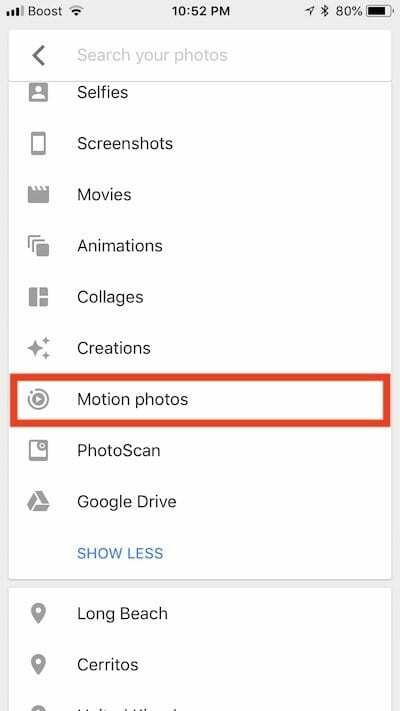
- Stuknij w zdjęcie, a animacja zacznie się automatycznie odtwarzać
- Powinieneś zobaczyć znajome kółko „Ruch włączony” w prawym górnym rogu ekranu
- Kliknij „…” w prawym górnym rogu, a znajdziesz opcję zapisania zdjęcia na żywo jako wideo, jeśli chcesz
- Opcja zapisywania wideo jest również dostępna w opcjach udostępniania na dole obrazu
Gdy udostępniasz zdjęcie, zachowywany jest jego oryginalny format.
Na przykład, jeśli zrobiłeś zdjęcie w formacie HEIC na swoim iPhonie, zostanie ono wysłane w tym samym formacie, gdy użyjesz aplikacji pocztowej do udostępnienia zdjęcia ze Zdjęć Google.
Jeśli udostępniasz zdjęcie na żywo za pośrednictwem udostępnionego albumu lub linku w Zdjęciach Google, sprawdź ważne ustawienie.
W ustawieniach zdjęć Google poszukaj „Usuń wideo ze zdjęć ruchomych”. Upewnij się, że ta opcja nie jest włączona, jeśli chcesz zobaczyć animację. 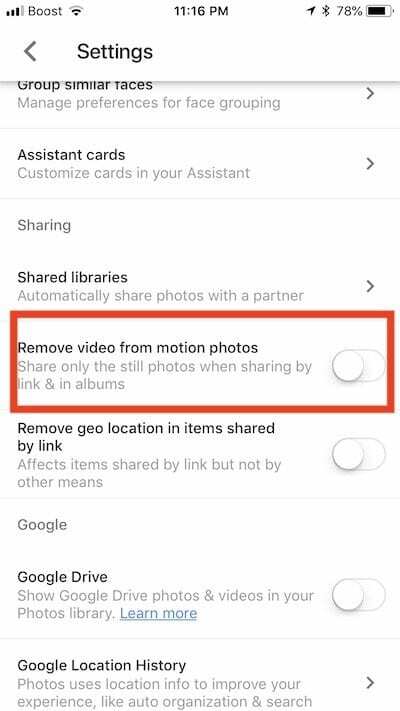
Jak przekonwertować Live Photos na GIF
- Możesz wybrać opcję korzystania z „Ruchome zdjęcia„Aplikacja do konwersji zdjęć na żywo na płynne pliki GIF i pliki filmowe
- Ta aplikacja została udostępniona w 2016 roku w sklepie Apple App Store
- Stwierdziliśmy, że Motion Stills jest najlepszym sposobem udostępniania zdjęć na żywo jako GIF-ów innym osobom lub w mediach społecznościowych
Inne aplikacje do konwersji zdjęć na żywo
- Inne aplikacje, których możesz użyć do konwersji zdjęć na żywo na pliki GIF, to LivePix oraz Pełen życia
- Momento Aplikacja to kolejna fajna aplikacja, która bardzo dobrze integruje się z iMessage.
- Na żywo Aplikacja to kolejna popularna aplikacja używana przez wielu do konwersji plików GIF itp. do zdjęć na żywo.
- Widzieliśmy, jak wielu użytkowników prezentuje te animowane zdjęcia na twarzy Apple Watch.
Nam jednak spodobała się łatwość i funkcje udostępniane przez free Aplikacja Google Motion Stills. Zdjęcie na żywo Twojego psa na zegarku Apple Watch może być fajną rzeczą do wypróbowania!
Dodatkowa wskazówka: dotknięcie 3D zdjęcia na żywo podczas wysyłania go przez WhatsApp wyśle je jako GIF
Napisz do nas!
Mamy nadzieję, że ten przewodnik użytkownika iPhone Live Photos okazał się pomocny. Daj nam znać w komentarzach poniżej, jeśli masz jakieś pytania lub dodatkowe wskazówki, którymi chciałbyś się podzielić z czytelnikami.

Firma Sudz (SK), mająca obsesję na punkcie technologii od początku pojawienia się A/UX w Apple, jest odpowiedzialna za kierownictwo redakcyjne AppleToolBox. Mieszka w Los Angeles w Kalifornii.
Sudz specjalizuje się we wszystkich rzeczach związanych z macOS, po przejrzeniu dziesiątek zmian OS X i macOS na przestrzeni lat.
W poprzednim życiu Sudz pomagał firmom z listy Fortune 100 w ich aspiracjach związanych z technologią i transformacją biznesową.